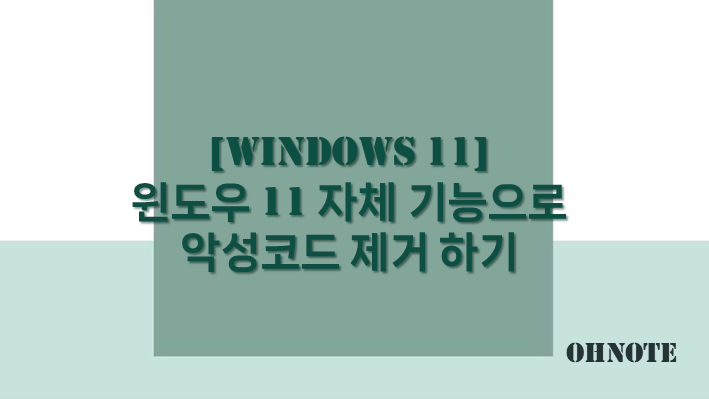
PC를 사용하다 보면 악성코드로 인한 위협을 받게 되는데요 이렇다 보니 기본적으로 백신을 설치하여 악성코드로부터 PC를 보호하고 있을 듯합니다. 하지만 백신을 설치해도 악성코드에 걸릴 수가 있습니다. 이럴 때는 V3, 알약 등 백신 프로그램으로 악성코드를 제거하게 되는데요 이런 악성코드를 제거할 수 있는 기능이 윈도우에도 있습니다. 이번에는 윈도우 11 자체 기능으로 악성코드 제거 하는 방법을 알아보겠습니다.
목차
반응형
마이크로소프트 디펜더로 악성코드 제거 하기
1. 작업 표시줄 검색에서 Windows 보안을 찾아 실행해 주세요

2. 검사를 하기 위해 바이러스 및 위협 방지로 이동해 주세요

3. 빠른 검사를 클릭하여 검사를 실행해 주세요

4. 검사가 진행되며 완료 후 검사 결과를 확인할 수 있습니다.
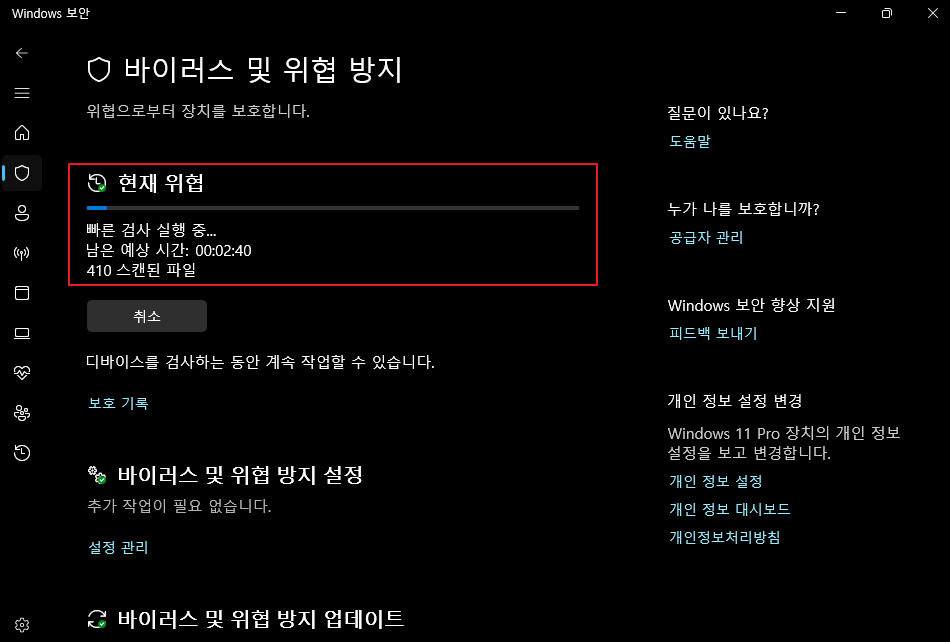

악성 소프트웨어 제거 도구로 악성코드 제거하기
1. 작업표시줄 검색에서 mrt(Microsoft Windows 악성 소프트웨어 제거 도구)를 찾아 실행해 주세요
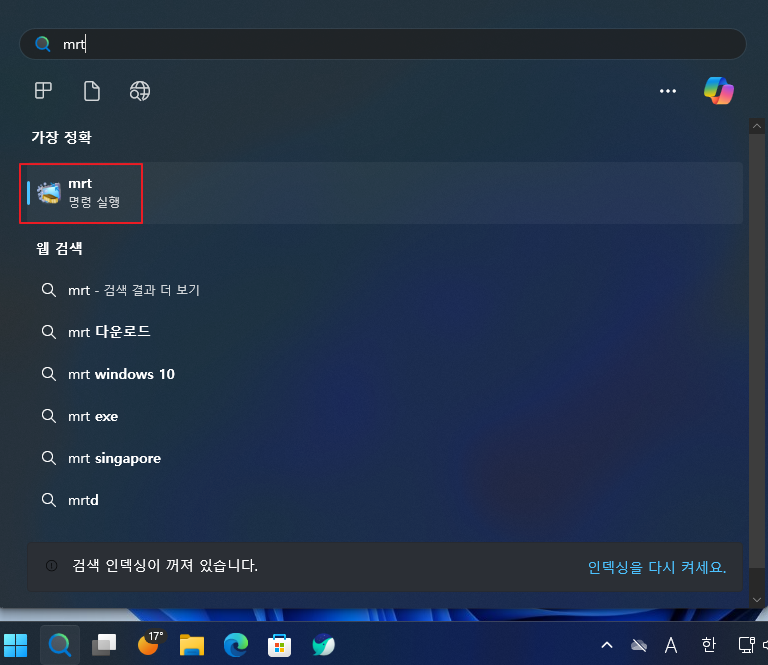
2. Microsoft Windows 악성 소프트웨어 제거 도구로 검사를 하기 위해 다음을 클릭해 주세요
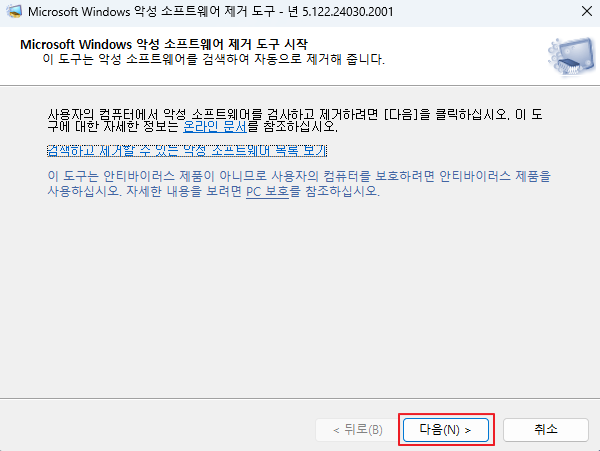
3. 빠른 검사, 확장검사, 사용자 지정 검사 중 원하는 검사를 선택 후 다음을 클릭해 주세요
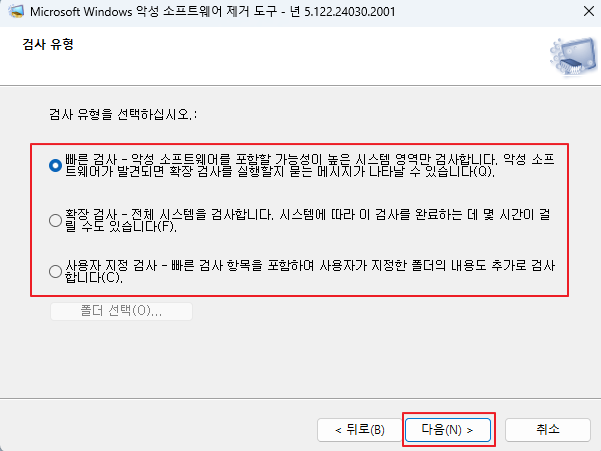
4. 검사가 진행되며 완료 후 검사 결과를 확인할 수 있습니다.
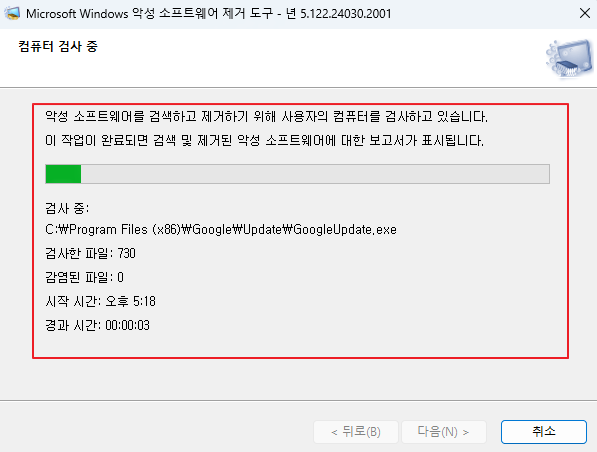

마치며
윈도우 자체 백신도 윈도우 업데이트를 통해 꾸준히 업데이트되고 있으며 성능도 다른 백신만큼 충분히 좋기 때문에 악성코드로부터 PC를 충분히 보호하고 있을 텐데요 만약에 악성코드에 노출 되었다면 위방법을 참고하여 악성코드를 제거해 보시길 바랍니다.
'IT노트 > Windows 11' 카테고리의 다른 글
| [Windows 11] 윈도우 11 드라이브 문자 변경 하는 방법 (0) | 2024.04.08 |
|---|---|
| [Windows 11] 윈도우 11 사용자 계정 삭제하기 (0) | 2024.04.07 |
| [Windows 11] 윈도우 11 기본 공유 폴더 제거 하는 방법 (0) | 2024.04.05 |
| [Windows 11] 윈도우 11 디스크 정리 하는 방법 (3) | 2024.04.04 |
| [Windows 11] 윈도우 11 글꼴 추가 하는 방법(네이버 글꼴) (0) | 2024.03.30 |
| [Windows 11] 윈도우 11 바탕화면 아이콘 표시 설정 (0) | 2024.03.28 |
| [Windows 11] 윈도우 11 프로그램 설치 경로 변경 하는 방법(다른 드라이브로 이동) (0) | 2024.03.26 |
| [Windows 11] 윈도우 11 시스템 종료 버튼 만드는 방법 (0) | 2024.03.24 |



